用户在将电脑升级到win11之后,发现自己无法读取d盘,这种情况应该怎么处理呢?大家先通过Windows终端(管理员)打开Windows powershell,之后将下文提供的代码输入并运行就可以了。如果还是无法访问的话,大家再将下文提供的第二段代码输入并运行就能彻底解决d盘无法访问的问题了。
win11系统d盘无法访问怎么办:
1、首先在桌面上按下键盘上的“Win+x”;
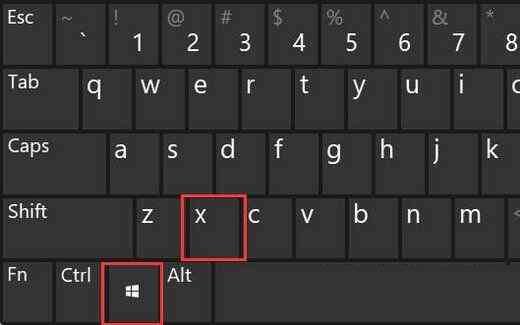
2、接着打开其中的“Windows终端(管理员)”;
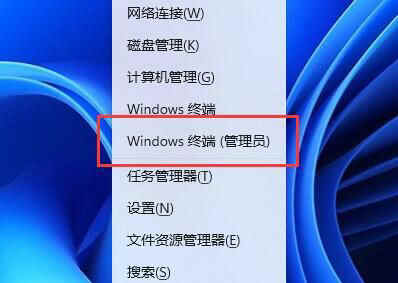
3、然后在其中输入以下命令并回车运行:
echo Y|cacls D:\ s:D:PAI(A;;FA;;;BA)(A;OICIIO;GA;;;BA)(A;;FA;;;SY)(A;OICIIO;GA;;;SY)(A;;0x1301bf;;;AU)(A;OICIIO;SDGXGWGR;;;AU)(A;;0x1200a9;;;BU)(A;OICIIO;GXGR;;;BU)

4、运行完成即可正常访问d盘。如果还是存在文件无法访问,可以再输入以下命令并允许就可以彻底解决了。
echo Y|takeown r f D:\ & icacls D:\ inheritance:e t & pause
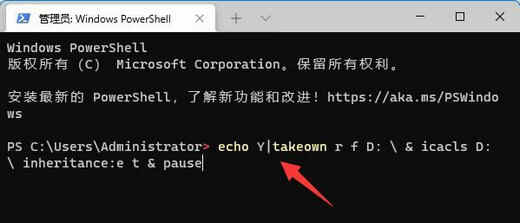
以上就是win11系统d盘无法访问怎么办 win11系统d盘无法访问解决办法的全部内容分享了。








 提案系统 V1.0 官方版
提案系统 V1.0 官方版
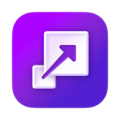 ON1 Resize 2023破解版 V17.0.1 免费版
ON1 Resize 2023破解版 V17.0.1 免费版
 Ashampoo WinOptimizerv17.00.23绿色中文版
Ashampoo WinOptimizerv17.00.23绿色中文版
 朵拉影像v2.0.1中文绿色版
朵拉影像v2.0.1中文绿色版
 Iriun VR(头盔模拟器) V2.4 官方版
Iriun VR(头盔模拟器) V2.4 官方版
 AutoCAD2020破解版注册机 32/64位 绿色免费版
AutoCAD2020破解版注册机 32/64位 绿色免费版
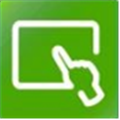 vijeo designer破解版 V6.2 免费版
vijeo designer破解版 V6.2 免费版
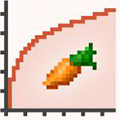 我的世界生活调味料胡萝卜版MOD V1.12.2 免费版
我的世界生活调味料胡萝卜版MOD V1.12.2 免费版